다른 Excel 통합 문서로 VLOOKUP을 사용하는 방법
이 기사에서는 Excel에서 VLOOKUP 기능을 사용하는 방법에 대해 알아 봅니다.
먼저 VLOOKUP 기능이란 무엇입니까?
`link : / formulas-and-functions-introduction-of-vlookup-function [VLOOKUP function]`은 테이블의 첫 번째 열에서 주어진 값의 행을 검색하고 해당 행에서 요청 된 열의 값을 반환합니다.
구문 :
= VLOOKUP (lookup_value, table_array, col_index_number, [range_lookup])
Lookup_Value : Table Array의 첫 번째 열에서 검색하려는 값입니다.
Table_array : 조회 / 검색 할 테이블 col_index_number : 결과를 가져 오려는 Table Array의 열 번호.
[range_lookup] : 정확한 값을 검색하려면 FALSE, 대략적인 날짜 일치를 원하면 TRUE입니다.
참고 : VLOOKUP 함수는 Table_array의 첫 번째 행에서 값을 찾아 선택한 행 데이터의 오른쪽에서만 해당 값을 추출합니다.
다른 통합 문서 테이블에서 값을 가져 오려면 table_array를 제공 할 때 간단한 구조를 적용하면됩니다. 아래 설명 된 구조를 사용하십시오.
예제에서이 함수를 사용하여 이해해 봅시다.
여기에 VLOOKUP_TABLE.xlsx의 Sheet1에 table_array가 있습니다.
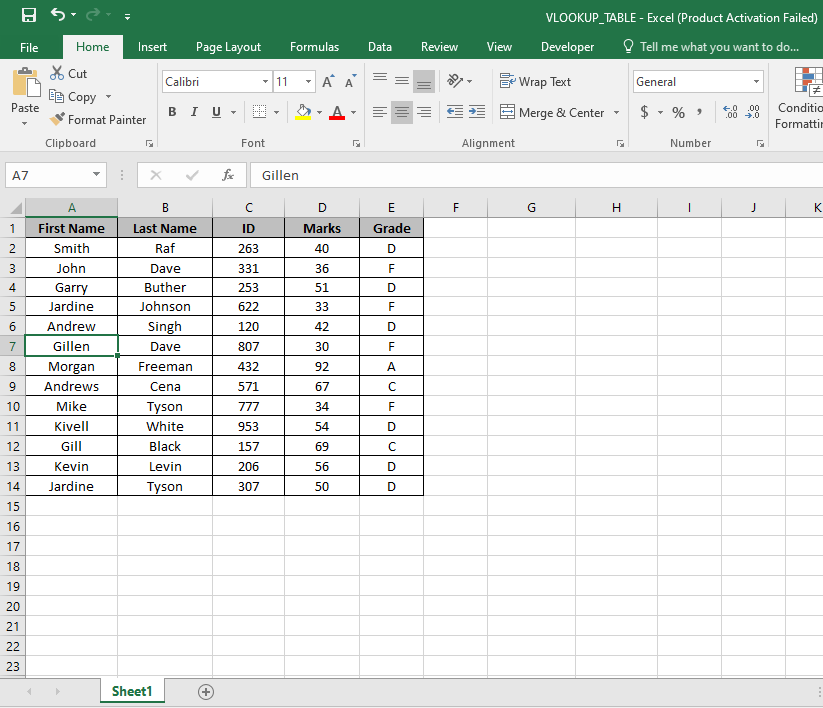
여기에 범위 A2 : E14라는 테이블이 있습니다. 그리고 우리는 표에서 이름과 정확히 일치하는 Gillen을 찾아야합니다.
공식을 사용하십시오.
E3 : 조회 _ 값.
[VLOOKUP_TABLE] Sheet1! 테이블 : vlookup 테이블의 전체 주소입니다.
2 : 표의 두 번째 열을보십시오.
TRUE : 정확히 일치하는 항목 만 추출합니다.
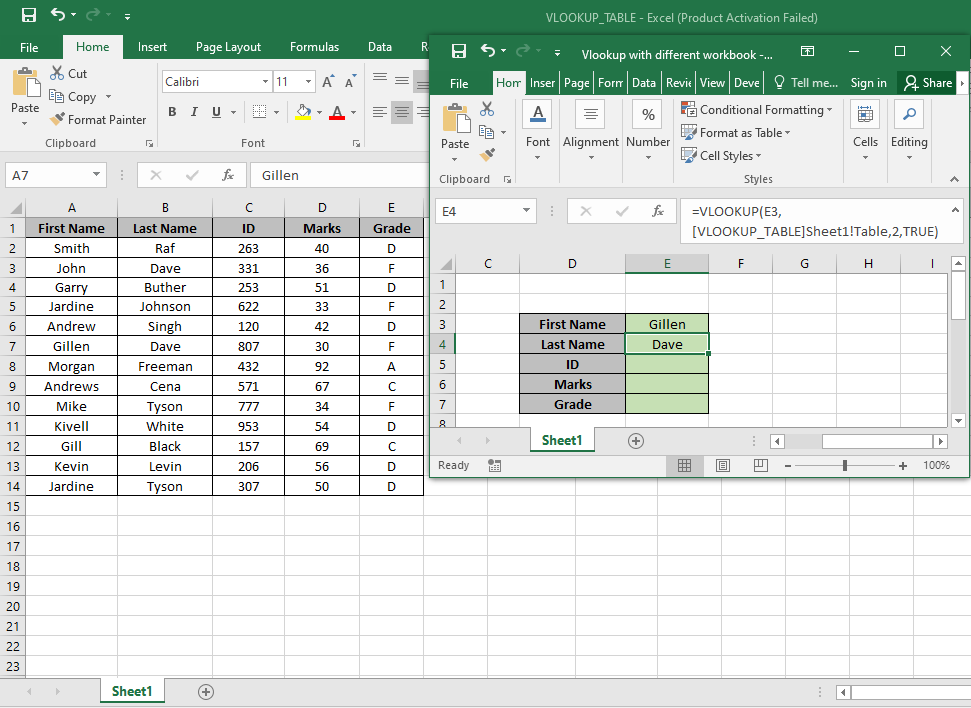
Gillen과의 첫 경기를 볼 수 있습니다. 이제 First Name 기준으로 모든 해당 값을 찾을 수 있습니다. 나머지 값을 얻으려면 col_index_number를 2에서 3, 4 및 5로 바꿉니다.
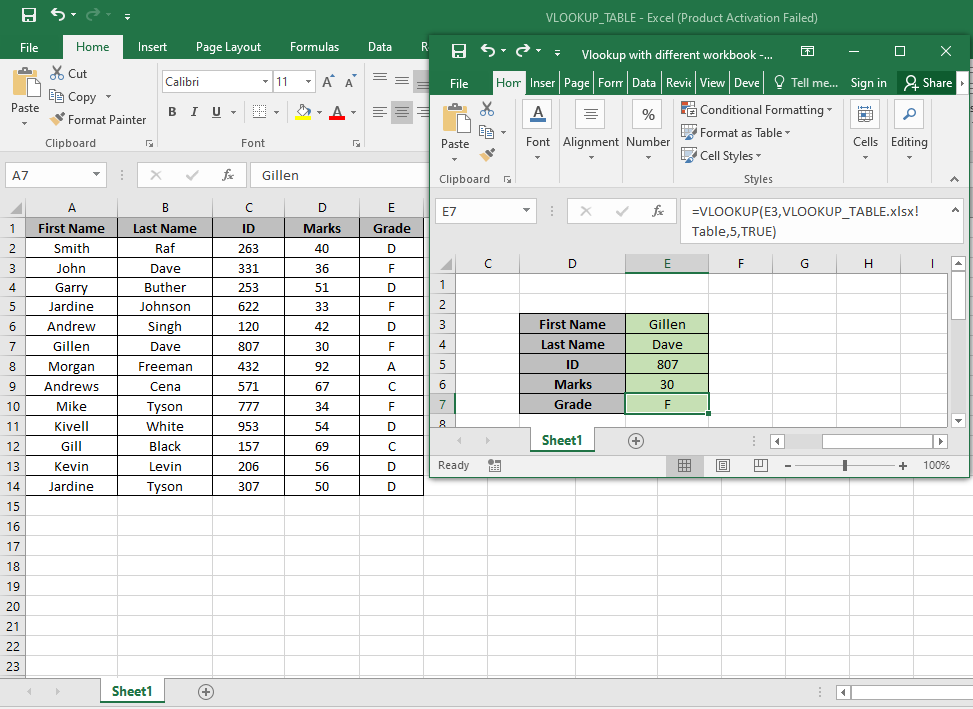
보시다시피 모든 값을 얻었으므로 정확한 조회 값과 일치하는 값이 필요했습니다.
참고 :
-
통합 문서 주소가 유효하지 않거나 잘못된 경우이 함수는 오류를 반환합니다.
-
값이 일치하지 않으면이 함수는 오류를 반환합니다.
Excel에서 다른 Excel 통합 문서와 함께 VLOOKUP을 사용하는 방법을 이해 하셨기를 바랍니다. 여기에서 Excel HLOOKUP 및 LOOKUP 기능에 대한 더 많은 문서를 살펴보세요. 위의 기사에 대한 질문이나 피드백을 자유롭게 말씀해주십시오.
관련 기사
link : / formulas-and-functions-introduction-of-vlookup-function link : / lookup-formulas-hlookup-function-in-excel [HLOOKUP 함수 사용 방법 Excel에서]link : / lookup-formulas-how-to-vlookup-from-different-excel-sheet [다른 Excel 시트에서 VLOOKUP하는 방법]``link : / lookup-formulas-17-things-about-excel -vlookup [Excel VLOOKUP에 대한 17 가지 사항]
인기 기사
link : / excel-generals-how-to-edit-a-dropdown-list-in-microsoft-excel link : / tips-conditional-formatting-with-if-statement [If with 조건부 서식]link : / logical-formulas-if-function-with-wildcards [If with wildcards]``link : / lookup-formulas-vlookup-by-date-in-excel [Vlookup by date]